Laptopul HP Pavilion g6 a fost reparat cu o defecțiune raportată - se oprește imediat după scurt timp. Porniți, rulați ajutor 64:
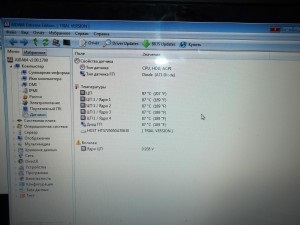
Vedem că temperatura procesorului este de 97 de grade. Și asta nu este încărcat. Firește, laptopul se oprește, pentru că toată lumea vrea să trăiască. Și un laptop. Ei bine, vom dezasambla, curățați-l de praf.
Demontarea laptopului este standard: primul pas este de a transforma laptopul peste matricea:

Scoatem bateria, deșurubați cele două șuruburi ale capacului, care închid hard diskul și memoria, scoateți-l în lateral:

Tragem afară conectorul unității de disc:

Apoi scoatem hard drive-ul în sine:

Deșurubați discul care ține DVD-ROM-ul și scoateți DVD-ul:

Scoatem memoria și deșurubăm toate șuruburile pe care le vedem:

Șuruburi De obicei așezat în ordinea în care au fost înșurubate, adică, dacă șurubul din colțul din stânga sus, l-am pus în colțul din stânga sus:

Apoi, rotiți laptopul și deconectați tastatura - aceasta este de asemenea o procedură standard - tastatura este ținută pe laturile care sunt presate cu o șurubelniță:

Pre-ar fi frumos să deșurubați șurubul care ține tastatura din spate (nu l-am deșurubat imediat - a trebuit să-l deșurubez mai târziu):

După aceea, tastatura părăsește cu ușurință cazul. Dezactivați cablul tastaturii:

Dezactivați urmele touchpad-ului:

Apoi, folosind un mediator, deschideți cu atenție carcasa laptopului de-a lungul întregii sale lungimi:

În cele din urmă am ajuns la interior:

Deconectați cele 3 bucle din partea inferioară a laptopului:

Deconectați bucla matricei:

Deconectați conectorul de alimentare și cablul USB din partea dreaptă a laptopului:

Desfacem discul și scoatem modulul Wi-Fi de pe placa de bază:

Deșurubăm o singură zgardă care ține placa de bază:

Îndepărtăm placa de bază și vedem că orificiul prin care luăm ventilatorul de aer este îngrămădit de ceva:

Ulterior, sa dovedit că guma se lipsea în orificiul de admisie a aerului, care trebuia să fie complet rupt. Dacă nu l-am tras afară, aerul ar intra în sistemul de răcire al laptopului, nu în volumul necesar, care din nou este plin de supraîncălzire. Iată o fotografie a plăcii de bază HP Pavilion g6:

Deșurubați cele 4 șuruburi ale radiatorului procesorului și scoateți ansamblul sistemului de răcire:

Deșurubați cele două șuruburi mici și scoateți ventilatorul lateral:

Praful din radiator este mai mult decât suficient:

Folosind o perie, curățați complet radiatorul sistemului de răcire de praf. De asemenea, curățăm lamele și carcasa ventilatorului:

Cu o cârpă, îndepărtați cu grijă resturile vechii pastă termoconductoare de la procesor și de la radiator:

Aplicăm o nouă pastă de conducere termică (folosesc KPT-8):

Am înșurubat radiatorul procesorului înapoi în loc:

Colectăm totul în ordine inversă. Porniți, rulați ajutor 64:
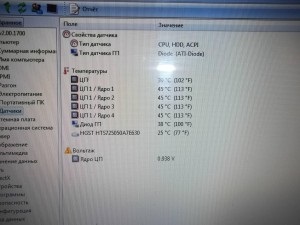
39 de grade. Este o altă chestiune. Încercăm să încărcăm procesorul - temperatura crește la 55 de grade, dar nu crește în continuare, așa că totul funcționează așa cum ar trebui.
Această demontare și curățare a laptopului HP Pavilion g6 sa încheiat.
Toate fotografiile sunt făcute cu aparatul foto Kodak EasyShare C1530.